9 Lightroom-Alternativen und ein Geheimtipp
Dass du das Raw-Format an deiner Kamera einstellen und nicht saftlose JPGs auf deiner Speicherkarte verewigen sollst, ist ein alter Hut. Darüber haben wir hier auch schon gesprochen.
Worüber wir noch gar nicht geredet haben ist folgendes:
Wie bekomme ich aus diesem kryptischen Raw-File ein geiles Foto?
Dafür gibt’s Raw-Konverter. Programme für deinen Computer, die aus dem komischen Raw ein “richtiges” Foto machen.
Am Ende kommt meist ein JPG raus, aber ein JPG, das DU gemacht hast. Nicht die Automatik in der Kamera.
Das ist wichtig, denn die Kamera hat keine Ahnung!
Inhaltsverzeichnis
Welche Raw-Konverter gibt es?
Gut, dass du fragst…
Am weitesten verbreitet sind vermutlich Lightroom und Photoshop von Adobe.
Ist das nicht das selbe?
Nein… Nicht so ganz.
Beide Programme können Raw-Dateien ver- und bearbeiten. Photoshop bietet neben dem “normalen” Raw-Konverter noch sehr, sehr, sehr tiefgreifende Möglichkeiten deine Bilder zu bearbeiten. Allerdings nicht mehr als Raw-Datei. Um diese Möglichkeiten zu nutzen, musst du das Bild aus dem Raw-Modul ausgeben lassen und als Photoshopdatei speichern. Deine Bearbeitungsmöglichkeiten sind so gigantisch. Die Arbeitsdateien allerdings auch. Sehr groß und sehr komplex.
Lightroom bietet neben dem Raw-Bearbeitungsmodul noch weitere Module. Viele sind Spielerei. Aber eins ist extrem wichtig: Die Bibliothek.
Eine Datenbank mit all deinen Bildern drin, die du nach allem möglichen und unmöglichen durchsuchen kannst. Zum Organisieren und (Wieder-)finden von Fotos unglaublich hilfreich.
Wir merken uns also: Es gibt Raw-Konverter mit Katalog-Funktion und Bildbearbeitungsprogramme mit Raw-Konverter.
Ich nutze für meine Fotos ausschließlich Lightroom. Um jedes Foto bis auf’s letzte Pixel mit Photoshop zu bearbeiten ist mir meine Zeit zu schade. Die verbringe ich lieber draußen beim Fotografieren und mache es da gleich richtig 😉
Die Abo-Politik von Adobe schmeckt nicht jedem. Versteh ich total. Auch wenn das reine Foto-Abo für mich total klar geht. Trotzdem habe ich nach Alternativen gesucht:
Alternativen zu Adobe Lightroom
Capture One
Capture One spielt in derselben Liga wie Lightroom, was Bildbearbeitung angeht. Vielleicht sogar drüber. Wer auf viele Schalter, Schieber und Regler steht,ist hier richtig. Die Möglichkeiten zur Organisation sind weniger gut. Damit konnte ich mich nie so richtig anfreunden. Capture One gibt’s inzwischen auch nur im Abo und das ist deutlich teurer als Lightroom und Photoshop. Vielleicht kommst du noch an eine Kaufversion.
DxO PhotoLab
DxO PhotoLab hat sich mit der Version 4 zu einer gute Alternative zu Lightroom entwickelt. Zumindest was die Bearbeitung von Bildern angeht. Mit der aus der NIK Collection stammenden “U Point” Technologie lassen sich sehr einfach Bereiche im Bild auswählen und nacharbeiten. Und zwar ohne fummeliges Maskieren oder so. Für die Filter der NIK Collection musst du das Foto leider immer noch vorher als TIFF abspeichern, die U Points in PhotoLab funktionieren aber auf den Raw-Dateien. Eine Katalogfunktion gibt’s leider nicht. Aber keine Panik: Für alle TOols ohne Katalog habe ich am Ende noch einen heißen Tipp. Hier geht’s zur Testversion von DxO PhotoLab.
Luminar 4
Wenn du so gar keinen Bock darauf hast dich in ein Programm einzuarbeiten, ist Luminar vielleicht was für dich. Luminar 4 und das neue Luminar AI setzen viel bis ausschließlich auf künstliche Intelligenz. Du kriegst einfach ein paar Schieberegler um die Stärke der Anpassungen zu regeln. Fertig. Dazu gibt’s noch einige Spielereien wie Austauschen des Himmels etwa. Dafür brauchst du dann aber verschiedene Himmelspakete aus dem Shop.
Ich sehe das etwas zwiegespalten. Die Abhängigkeit vom Shop für manche Funktionen geht gar nicht. Und auf jedem Foto die drei gleichen Himmel geht noch weniger. Fotos verbessern ohne viel Nachdenken zu müssen, ist cool und lohnt einen Test. Leider gibt’s keine Testversion, aber 30 Tage Geld zurück. Ist halt aufwändiger.
Insgesamt wird die Software recht aggressiv verkauft. So ist beim Kauf auch standardmäßig zwei Lizenzen aktiviert, die du wahrscheinlich genauso wenig brauchst wie ich. Schalt das unbedingt um, dadurch wird’s günstiger. Hier geht’s zur Verkaufsseite von Luminar. Da kannst du auch entscheiden, ob du Luminar 4 allein oder mit Luminar AI haben willst.
Eine Katalogfunktion gibt’s hier übrigens auch nicht.
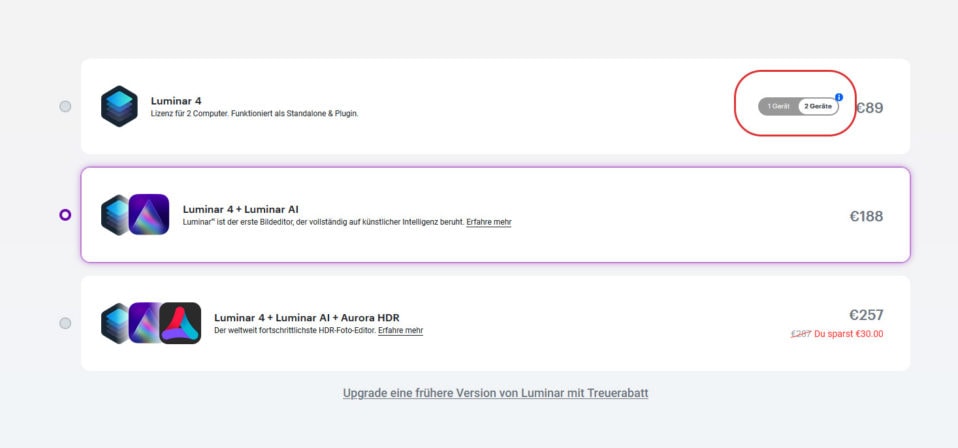
RawTherapee
RawTherapee ist ein solides Stück Software, das alle gängigen Funktionen eines Raw-Konverters mitbringt. Erwarte keinen Schnickschnack, aber es tut was es soll und ist kostenlos. Auch hier musst du dich um die Organisation deiner Bilder selbst kümmern. Runterladen kannst du es auf rawtherapee.com.
Darktable
Darktable ist ein kostenloses Rundum-Sorglos-Paket. Es bringt alle gängigen Bearbeitungsfeatures und eine Katalogfunktion mit. Auch hier gibt’s keinen Glamour aber alles was man braucht, um loszulegen. Da es viel kann, gibt es natürlich auch viele Knöpfe zum Drücken. Damit muss man erstmal klar kommen. Hier geht’s zum Download.
ON1 Photo RAW
Ein weiteres Komplettpaket schickt ON1 mit Photo RAW in den Ring. Umfangreiche Bearbeitungsfeatures (inkl. HDR und Panoramafunktion) und Bildorganisation in einem, gespickt mit etwas künstlicher Intelligenz. Als Abo oder Direktkauf. Scheint mir ein solides Paket zu sein und einen Versuch wert. Hier kannst du es 14 Tage lang kostenlos testen.
Exposure X3
Und noch ein solider Raw-Entwickler mit rudimentären Organisationsfunktionen. Bringt auch alles, was man so braucht. Leider nur in englisch verfügbar. Wen’s nicht stört, ruhig mal anschauen und testen.
Silkypix Developer Studio
Silkypix bringt ebenfalls die üblichen Funktionen mit. Aber keinen Katalog. Dafür ein paar exotischere Features wie Mehrfachbelichtung und Focus Stacking. Zumindest letzteres werde ich mir in der Demoversion mal genauer anschauen.
Raw-Konverter der Kamerahersteller
Achja… Da gibt’s ja auch noch die gute alte CD, die jeder Kamera beiliegt. Die meisten Kamerahersteller legen damit die hauseigene Software zur Bearbeitung von Raw-Dateien bei. Ähm ja… Danke, weg damit.
Bilder organisieren
Solltest du dich tatsächlich an jedes Bild, das du je gemacht hast erinnern UND wissen wo du es gespeichert hast… Dann kannst du jetzt aufhören zu lesen.
Für den Rest kommt hier meine Empfehlung zum Organisieren von Fotos: Excire Foto.
Das Tool bringt eine künstliche Intelligenz zum Organisieren, Verschlagworten und Wiederfinden auf deinen Computer. Absolut cloudfrei. Sorry NSA…
Du kannst anhand eines Beispielfotos ähnliche Bilder suchen lassen. Was echt gut funktioniert.
Du kannst deine Fotos in Gruppen und Sammlungen packen.
Und… du kannst nach Schlagworten nutzen.
Moment… Das können doch alle Programme…
Ja, aber nur wenn du sie vorher eingetippt hast. Und, seien wir ehrlich, wer macht das schon?
Das übernimmt Excire auch für dich. Ich bin ein Fan.
Das Programm gibt’s als Stand-alone (Excire Foto) oder als Plugin für Lightroom (Excire Search 2).
Probier’s mal aus.
Und das war meine Liste mit Lightroom-Alternativen. Deine Software fehlt? Schreib’s mir drunter in die Kommentare!
Ich habe Luminar 4, Mein Archiv verwalte ich selbs. Ich habe mir vor 20 Jahren ein System ausgedacht, das ich heute noch mit Erfolg benutze. Es basiert auf dem MS-Explorer, könnte etwas komfortabler sein, aber ich finde jedes Foto in 3-4 Schritten wieder, falls es noch existiert. Luminar 4 ist etwas unübersichtlich, und deshalb benutze ich manchmal auch IrfanView und (seltener) auch andere Programme. So geht’s ganz gut, finde ich. Ich wüsste nicht, wie ich eine Umstellung auf Lightroom kinkriegen sollte, wenn ich alle Fotos (ca. 40000) in Lightroom wiederfinden will, und zum Ausprobieren ist mir das ABO-Konzept zu teuer.
Ich habe eine ganze Weile lang Luminar4 genutzt – nach viel Hin und Her mit dem Support und unzähligen Bugs bin ich nun bei Darkroom gelandet. Funktioniert auf meinem MacBook einfach besser!
Lightroom ist für uns als Immobilienmakler mit 50-100 Fotos pro Objekt sehr einfach. Wir haben mal 1.000 Bilder pro Woche – da ist eine schnelle Stapelverarbeitung echt von Vorteil.